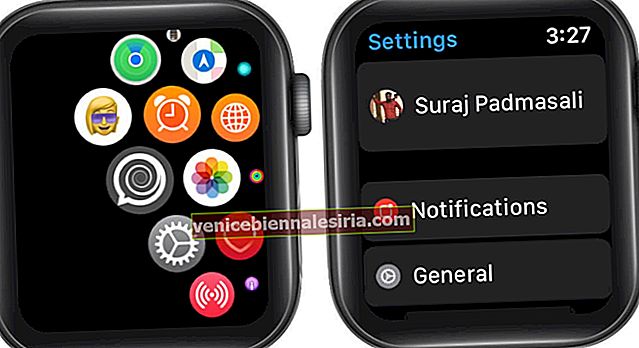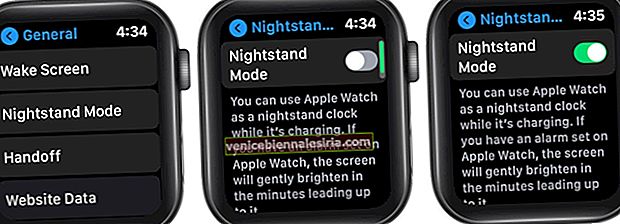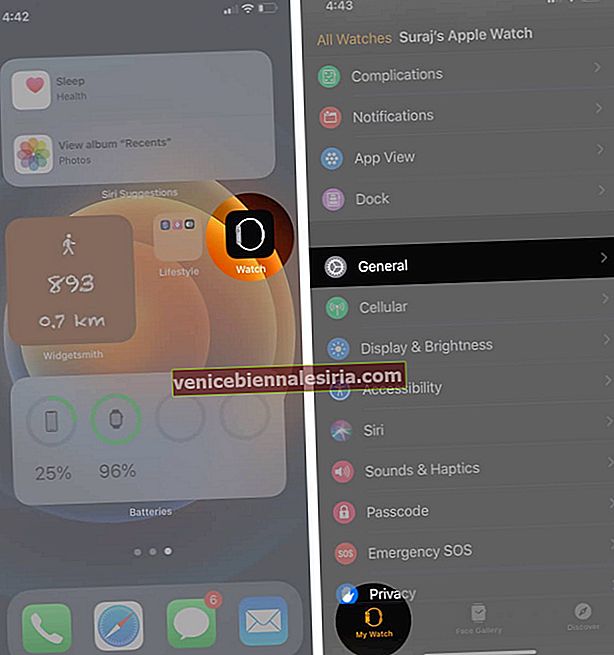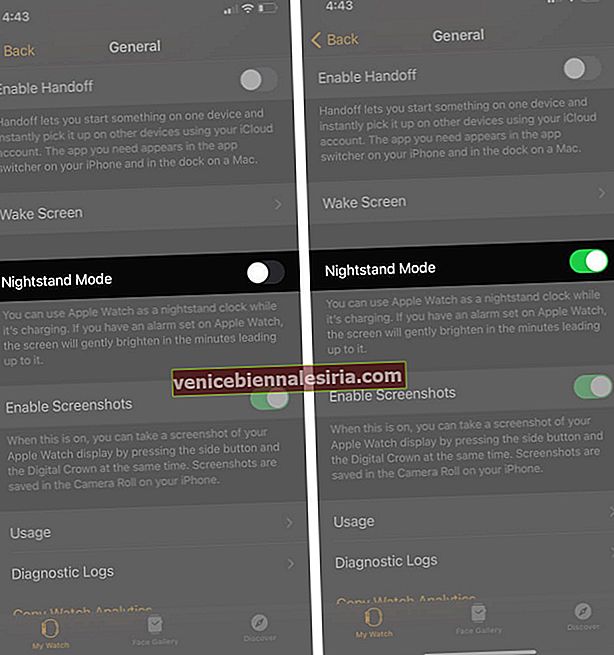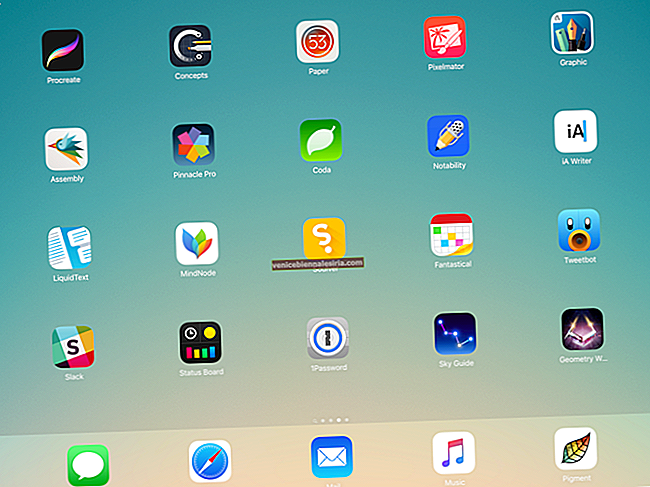Я люблю свої годинники Apple Watch, коли вони перебувають у режимі тумбочки, заряджаючись на моїй тумбочці. Оскільки я звик прокидатися серед ночі, функція стане в нагоді для перевірки часу. Крім того, я відчуваю, що це надзвичайно корисно, коли мене піднімає, виконуючи функції будильника на світанку. Враховуючи те, що це також може допомогти вам у цьому, я підготував цей посібник про те, як використовувати режим годинника тумбочки на вашому Apple Watch.
- Як працює режим нічних тумб Apple Watch?
- Як увімкнути режим нічної тумби на вашому Apple Watch
- Увімкніть або вимкніть режим нічної тумби на iPhone
- Налаштуйте Apple Watch як годинник тумбочки з будильником
- Змініть колір режиму тумбочки на Apple Watch
Як працює режим нічних тумб Apple Watch?
Коли цю функцію ввімкнено, а годинник заряджається, екран перетворюється на цифровий приліжковий годинник, який відображає поточний час і дату та будильник. Потім він переходить у режим сну і знову прокидається, коли ви штовхаєте годинник або натискаєте на екран, щоб переглянути час. Нижче згадано кілька пунктів, які пояснюють більше про функцію!
- Ваш Apple Watch завжди залишається в приліжковому режимі, незалежно від того, день він чи ніч під час заряджання.
- Ви можете натиснути кнопку Digital Crown або кнопку живлення, щоб повернутися до головного циферблата.
- Поряд з датою та часом, він також відображає стан зарядки.
Як увімкнути режим нічної тумби на вашому Apple Watch
- Запустіть на годиннику програму Налаштування .
- Перейдіть до загальних налаштувань.
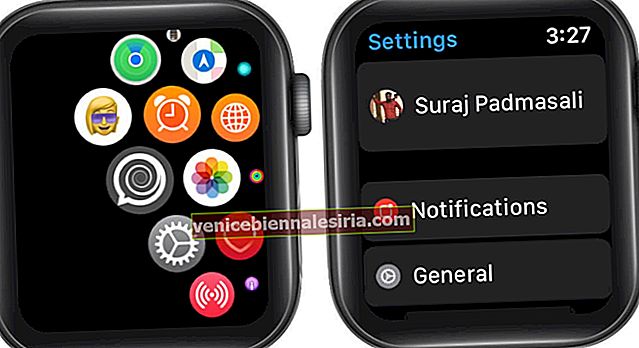
- Прокрутіть вниз і натисніть Режим нічної тумби.
- Увімкніть режим нічної тумбочки .
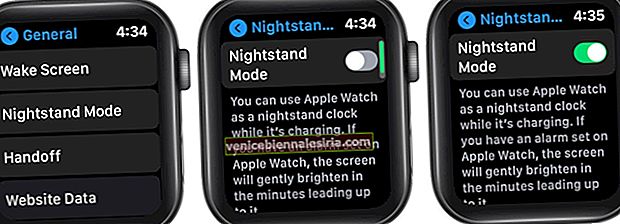
Ця функція ввімкнена. Поставте годинник на зарядку і перевірте, чи справді вам сподобалася ідея приліжкового годинника. Пізніше, якщо ви захочете його вимкнути, просто вимкніть перемикач, і екран зарядки стане звичайним, як циферблат.
Увімкніть або вимкніть режим тумбочки на iPhone
- Відкрийте програму Watch на вашому iPhone.
- Перейдіть до Генерала .
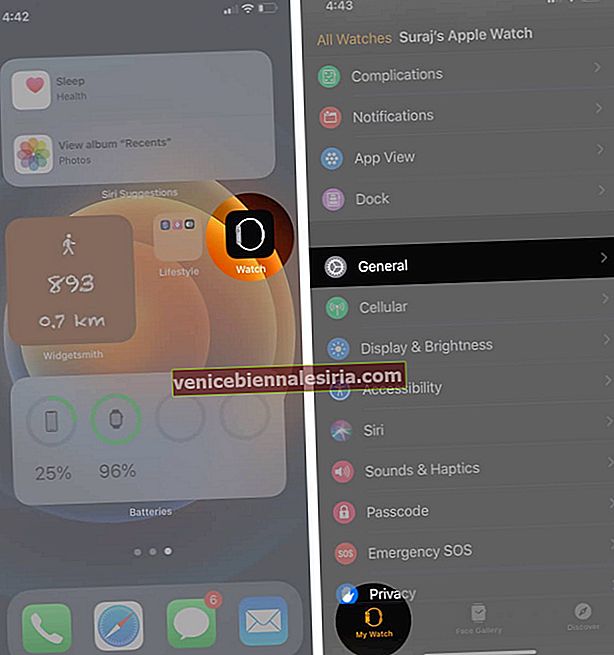
- Прокрутіть униз до Прикроватного режиму та увімкніть його.
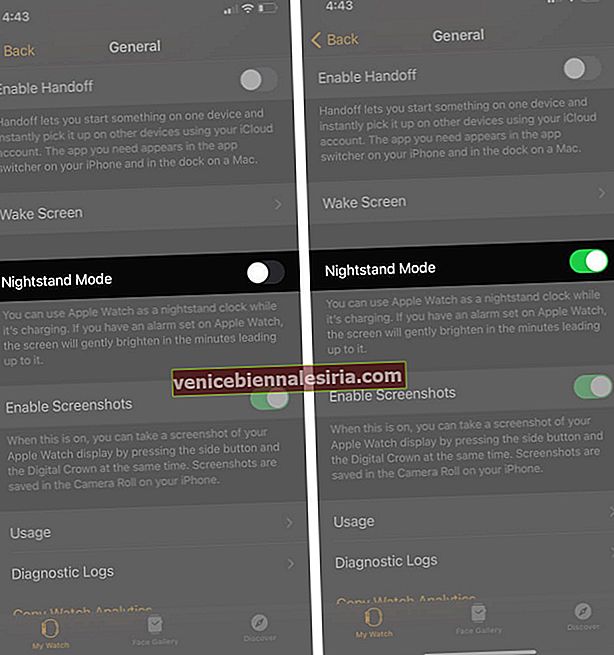
Вимкніть перемикач, якщо ви вважаєте, що функція не відповідає позначці після її використання.
Налаштуйте Apple Watch як годинник тумбочки з будильником
Як ми вже згадували, час будильника також відображається на екрані годинника разом із часом та датою. Якщо ви вже встановили час, добре пропустити процес налаштування будильника. Якщо ні, дізнайтеся, як його додати.
Як додати та видалити сигнал тривоги.
- Запустіть на годиннику програму Сигналізація .
- Натисніть Додати будильник .

- Встановіть потрібну годину та хвилини за допомогою Digital Crown.
- Не забудьте натиснути AM або PM, якщо ви встановили 12-годинний час.
- Натисніть " Установити", щоб додати його.

Будильник встановлений і з'явиться на екрані приліжкового годинника. Якщо ви не хочете встановлювати його вручну, ви також можете попросити Siri додати його для вас. Для цього натисніть і утримуйте цифрову корону, а потім промовте “Встановити будильник на 6 ранку завтра (ваш бажаний час)”. Буде активовано, що ви зможете переглядати на екрані годинника. Після налаштування режим нічної тумби розбудить вас ніжним звуком тривоги у потрібний час. Колір вмісту на екрані також стане жовтим, що вказує на те, що пора прокинутися! Ви можете відповісти, натиснувши кнопку Digital Crown, щоб відкласти її на 9 хвилин. Або натисніть бічну кнопку, щоб зупинити її.
Пізніше, якщо ви хочете його деактивувати, вам не потрібно переходити до програми Сигналізація. Просто зверніться до своєї команди до Siri, і вона буде вимкнена.
Змініть колір режиму тумбочки на Apple Watch
Колір вмісту екрану годинника за замовчуванням встановлений зеленим, який ви можете змінити за допомогою програми Налаштування на годиннику. Перш ніж увімкнути, переконайтеся, що це змінить колір усього вмісту годинника.
- Зайдіть у програму Налаштування на годиннику.
- Перейдіть до Налаштування доступності .
- Прокрутіть униз до шкали сірого та увімкніть перемикач.

Коли годинник не заряджається, ви можете відключити режим градацій сірого, щоб переглядати вміст у оригінальних кольорах. Ви також можете тримати яскравість екрану неяскравою, якщо висока яскравість дратує очі вночі. Щоб відрегулювати рівень,
відкрийте програму Налаштування → Перейдіть до Дисплей та яскравість → зменште яскравість, натиснувши кнопку малої лампи зліва.

Чи можна тримати режим нічної тумби увімкненим?
Оскільки Apple Watch Series 5 та 6 мають постійно ввімкнений дисплей, багато користувачів цікавляться, підтримує ця функція чи ні. На жаль, Apple не надала можливості тримати екран режиму нічної тумби завжди увімкненим. Функція має префікс за замовчуванням часу очікування екрану, який не може бути персоналізований.
Вихід
Велике спасибі Apple Watch за те, що він був нічним годинником протягом усієї ночі та потужним розумним пристроєм протягом усього дня. Це одна з найбільш недооцінених функцій, яка насправді може замінити цифровий або аналоговий будильник на вашій тумбочці. Спробуйте і поділіться з нами своїм досвідом у розділі коментарів нижче!
Читати далі:
- Як використовувати відстеження сну на Apple Watch
- Змінити час сеансу дихання на Apple Watch
- Як читати відновлення пульсу на Apple Watch та iPhone
- Кращі телескопи для iPhone для дослідження нічного неба